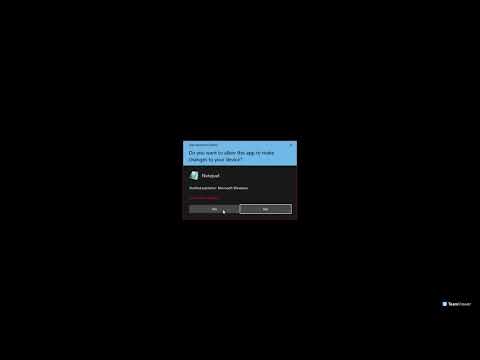
विषय

गेमगार्ड एक एंटी-चीट प्रोग्राम है जिसे कई लोकप्रिय खेलों की पृष्ठभूमि के खिलाफ चलाने के लिए डिज़ाइन किया गया है। कुछ कंप्यूटर गेम उपयोगकर्ताओं को गेमगार्ड के बिना गेम के ऑनलाइन मोड में लॉग इन करने की अनुमति नहीं देते हैं। जबकि यह कार्यक्रम गेमर्स को हैकर्स से मुक्त रखने के लिए उपयोगी है, यह एक उपद्रव हो सकता है जब त्रुटि संदेश सॉफ़्टवेयर को ठीक से चलाने से रोकते हैं। यदि आपका गेमगार्ड कार्यक्रम शुरू करते समय "त्रुटि 380" प्रदर्शित करता है, तो आप फ़ायरवॉल सेटिंग्स को समायोजित करके इस त्रुटि को ठीक कर सकते हैं। बग को ठीक करने के साथ, आप सामान्य रूप से अपने पसंदीदा ऑनलाइन गेम का आनंद लेने के लिए GameGuard शुरू कर सकते हैं।
अनुदेश
चरण 1
अपने इंटरनेट कनेक्शन केबल की जाँच करें। 380 त्रुटि तब होती है जब आपका गेमगार्ड प्रोग्राम अपडेट डाउनलोड करने में असमर्थ होता है। यदि आपका नेटवर्क केबल कनेक्ट नहीं है, तो आप ऑनलाइन नहीं जा पाएंगे और त्रुटि बनी रहेगी।
चरण 2
स्टार्ट बटन पर क्लिक करें।
चरण 3
"कंट्रोल पैनल" पर क्लिक करें।
चरण 4
"सुरक्षा" पर क्लिक करें।
चरण 5
अपना फ़ायरवॉल खोलने के लिए "विंडोज फ़ायरवॉल" पर क्लिक करें। Microsoft के अनुसार, संभावित खतरों की पहचान करने के लिए आपके कंप्यूटर का फ़ायरवॉल इंटरनेट से प्राप्त डेटा को स्कैन करता है। यदि कोई संभावित खतरा पाया जाता है, तो प्रोग्राम को इंटरनेट तक पहुंचने से रोका जाता है। दुर्भाग्य से, यह सुरक्षा उपाय कभी-कभी हानिरहित कार्यक्रमों जैसे गेमगार्ड से गलती से पहुंच को अवरुद्ध कर सकता है, जिससे त्रुटि 380 हो जाती है।
चरण 6
"सक्षम या अक्षम विंडोज फ़ायरवॉल" पर क्लिक करें। कभी-कभी इस बटन का पता लगाना मुश्किल हो सकता है, क्योंकि यह स्क्रीन के सबसे बाएं हिस्से में छिपा होता है।
चरण 7
सार्वजनिक और निजी दोनों नेटवर्क विकल्पों के नीचे "विंडोज फ़ायरवॉल को अक्षम करने" का चयन करने के लिए क्लिक करें।
चरण 8
ओके पर क्लिक करें"।
चरण 9
GameGuard प्रारंभ करें। फ़ायरवॉल अब इसे ब्लॉक नहीं करेगा, और प्रोग्राम को अपडेट करना चाहिए और त्रुटि संदेश 380 को प्रदर्शित किए बिना चलाना चाहिए। गेमगार्ड अपडेट होने के बाद, आप विंडोज फ़ायरवॉल मेनू पर वापस आ सकते हैं और फ़ायरवॉल को फिर से सक्रिय कर सकते हैं। बेहतर ऑनलाइन सुरक्षा। अपडेट किए गए गेमगार्ड के साथ, त्रुटि 380 तब तक नहीं होगी जब तक कि एक नया गेमगार्ड पैच उपलब्ध नहीं होता है जिसे एक अतिरिक्त अपडेट की आवश्यकता होती है। यदि एक नया पैच डाउनलोड के लिए उपलब्ध कराया गया है, तो 380 फिर से त्रुटि को अद्यतन करने और निकालने के लिए पिछले चरणों को दोहराएं।